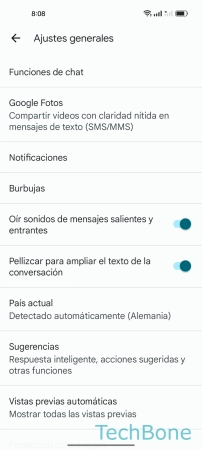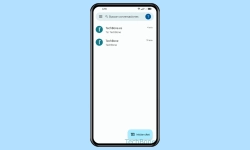Oppo - Usar las Funciones de Chat
Las funciones de chat son servicios de mensajería similares como en WhatsApp o Messenger.
Escrito por Denny Krull · Última actualización el
Independientemente de servicios de mensajería como WhatsApp y compañía, la aplicación de mensajes en el dispositivo Oppo ofrece varias funciones, como tienen otros mensajeros instantáneos. A continuación mostramos dónde se puede encontrar y configurar las funciones de chat.
Las funciones de chat se encuentran en los ajustes de la app Google Mensajes en el móvil Oppo y están activas por defecto, siempre que el proveedor de telefonía móvil lo admita. Al igual que con otras apps de mensajería, los mensajes, ya sean SMS o MMS, se envían a través de Internet, lo que, por un lado, puede ahorrar costes al enviar mensajes y, por otro, puede proporcionar una mejor experiencia de usuario, ya que otros participantes en el chat pueden ver si se está escribiendo un mensaje o si se ha leído un mensaje.
Activar/Desactivar
Se puede activar o desactivar las funciones de chat en cualquier momento en los ajustes de la aplicación de mensajes y ofrecen el envío de mensajes a través de una red Wi-Fi conectada o con los datos móviles.
Nota: Las funciones de chat deben ser soportadas por el proveedor de red móvil para poder usarlas.
Confirmaciones de Lectura
Al enviar recibos o confirmaciones de lectura, otras personas en un chat pueden ver si se ha leído o no un mensaje recibido en el móvil Oppo. De forma similar al doble check azul en WhatsApp, aparece "Leído" bajo el mensaje correspondiente.
Mostrar/Ocultar Indicador de Escritura
Al igual que en otras aplicaciones de mensajería, también se puede mostrar que se está escribiendo un mensaje de texto. Esto indica al destinatario que se está introduciendo un mensaje mostrando tres puntos (...) en la zona inferior en el chat.
Reenviar Mensajes Automáticamente
La aplicación de mensajes o las funciones de chat en el móvil Oppo ofrecen el reenvío como SMS/MMS si no se ha podido enviar un mensaje a través de la red Wi-fi o los datos móviles, o sea, si no hay conexión a Internet.
Nota: El cambio al modo SMS/MMS puede causar costes, si no hay tarifa plana de SMS contratada.
Descarga Automática de Archivos con Datos Móviles
Si se recibe mensajes con archivos adjuntos (MMS), estos datos, como fotos/vídeos o documentos, pueden descargarse automáticamente, pero puede provocar un mayor consumo de datos.
Las funciones de chat ofrecen configurar un límite para la descarga automática de contenidos con los datos móviles, para lo que el móvil Oppo dispone de las siguientes opciones:
- Estándar (21 MB)
- 1,9 MB
- 4,8 MB
- 9,5 MB
- 24 MB
- 48 MB
- Inhabilitar
Preguntas más frecuentes (FAQ)
¿Cómo ocultar que estoy escribiendo?
La indicación de que se está escribiendo un mensaje de texto es una función de chat en la aplicación de mensajería, como la de otros mensajeros, y puede activarse o desactivarse en cualquier momento.
¿Qué son las funciones del chat?
Las funciones de chat en la aplicación de mensajes en el móvil Oppo ofrecen funciones similares a las de otros mensajeros (WhatsApp, Facebook Messenger,...), de modo que, por ejemplo, se puede descargar automáticamente el contenido de los MMS a través de los datos móviles o se pueden enviar confirmaciones de lectura.
¿Para qué sirven las confirmaciones de lectura?
Por razones de privacidad, cada usuario puede decidir por sí mismo si desea mostrar las confirmaciones de lectura, que muestran al remitente si un mensaje ha sido leído.
¿Por qué no están disponibles las funciones de chat?
Por regla general, basta con reiniciar el móvil Oppo para que las funciones de chat estén disponibles y que se establezca una conexión. En caso de que sigan estando en gris, se debe comprobar la SIM de datos predeterminada al usar doble SIM. Si después tampoco se puede activar las funciones de chat y se muestra el estado "Conectando", hay que contactar con el proveedor y preguntar si la función está soportada en absoluto.